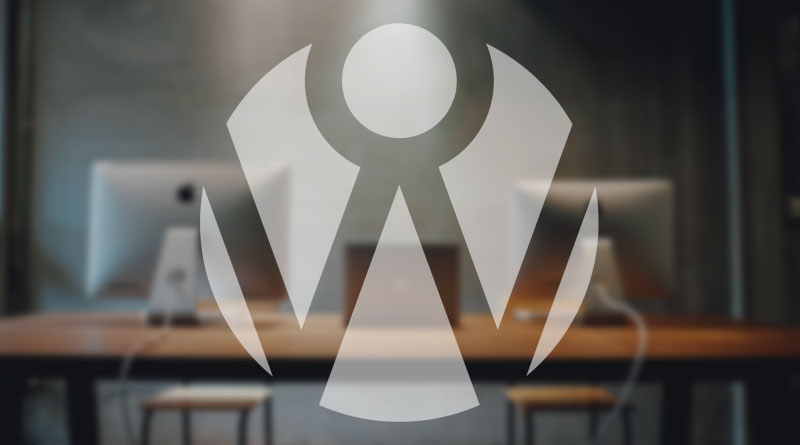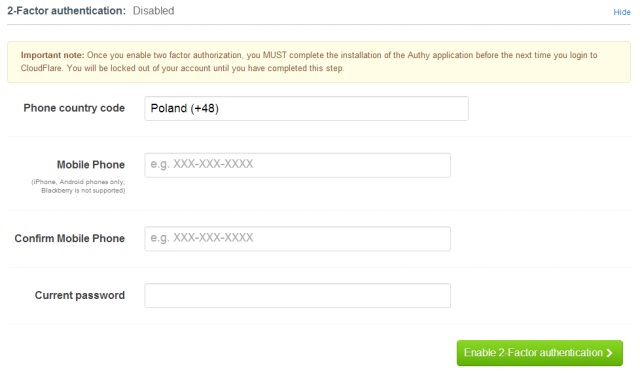Wprawdzie kilka(naście) dni temu zdarzyła im się mała (jeśli chodzi o przyczynę, nie skalę) usterka, ale niezależnie od tego nadal chętnie korzystam z ich usług…
Zwłaszcza, że sporo funkcji dostępnych jest za darmo, a gdy potrzeba więcej – ceny planu „Cloudflare Pro” są całkiem przystępne:
- 20$ miesięcznie za pierwszą domenę
- 5$ miesięcznie za każdą następną
I warto dodać, że na jednym koncie możemy mieć „strony” zarówno płatne jak i bezpłatne…
Dlatego tym bardziej cieszy mnie wprowadzona już jakiś czas temu opcja podwójnego uwierzytelnienia do konta klienta, co znacznie podnosi bezpieczeństwo…
Spis treści w artykule
Cloudflare
To w wielkim skrócie serwis oferujący m.in. usługę CDN (Content delivery network) pozwalająca oszczędzić transfer jak i obciążenie serwera… Oraz utrzymać przez jakiś czas stronę widoczną (działającą) w razie problemów z hostingiem/serwerem…
Wiele osób (w tym i jak) chwali sobie również możliwość szybkiej zmiany ustawień strefy DNS dla poszczególnych domen.
Oczywiście na tym możliwości serwisu się nie kończą, ale nie o samych możliwościach ma być wpis…
Więcej na stronie: Cloudflare.com
.
Uwierzytelnienie dwuskładnikowe (2-Factor authentication)
Uwierzytelnienie dwuskładnikowe polega na tym, że oprócz podania elementu stałego – hasła do systemu – musimy podać jeszcze jeden składnik, najczęściej jednorazowy lub generowany indywidualnie kod, np.:
- Token (sprzętowy lub programowy)
- Hasło jednorazowe
- Hasło SMS
.
Cloudflare: Podwójne uwierzytelnienie (Cloudflare 2-Factor authentication:)
Uwierzytelnienie dwuskładnikowe w Cloudflare dostępne jest dla wszystkich klientów/użytkowników.
Uwierzytelnienie dwuskładnikowe można włączyć/aktywować w ustawieniach konta.
Aktualnie wykorzystywana do tego celu jest aplikacja Authy (token programowy), którą można zainstalować na telefonach:
- iPhone
- Android
Aktywacja telefonu
Po wybraniu w ustawieniach opcji aktywacji uwierzytelnienia dwuskładnikowego należy podać numer telefonu i wpisać aktualne hasło:
Następnie należy kliknąć przycisk:
Enable 2-Factor authentication
W ciągu kilku sekund na podany numer powinien przyjść SMS z linkiem do pobrania aplikacji:
https://www.authy.com/install
Po kliknięciu w link nastąpi przeniesienie do sklepu (np. Google Play) gdzie można pobrać i zainstalować aplikację.
Pierwsze uruchomienie aplikacji
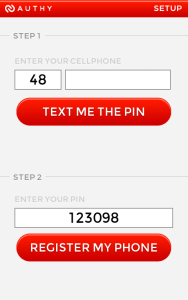 Podczas pierwszego uruchomienia aplikacji Authy na telefonie trzeba podać numer telefonu – ten sam który został podany wcześniej – i kliknąć przycisk:
Podczas pierwszego uruchomienia aplikacji Authy na telefonie trzeba podać numer telefonu – ten sam który został podany wcześniej – i kliknąć przycisk:
TEXT ME THE PIN
Po chwili otrzymamy kolejnego SMS’a, z kodem PIN który trzeba wpisać w aplikacji, w pole poniżej, i zatwierdzić przyciskiem:
REGISTER MY PHONE
Powinien pojawić się ekran startowy aplikacji, z „przykładowym kodem”:
.
Parowanie Authy z kontem Cloudflare
 W głównym ekranie aplikacji klikamy na „Wybór kont” (ikona w lewym górnym rogu, na zrzucie oznaczona czerwoną kropka z cyfrą 1) i wybieramy „Cloudflare”
W głównym ekranie aplikacji klikamy na „Wybór kont” (ikona w lewym górnym rogu, na zrzucie oznaczona czerwoną kropka z cyfrą 1) i wybieramy „Cloudflare”
Wracamy do ustawień w panelu klienta Cloudflare i w odpowiednim miejscu wpisujemy kod z tokena, a następnie zatwierdzamy…
I to tyle…
.
Gdy coś pójdzie nie tak…
Jeśli podczas konfigurowania aplikacji w telefonie coś pójdzie nie tak, należy skorzystać z procedury resetowania…
Należy wejść na stronę:
Po podaniu numeru telefonu przyjdzie e-mail (i SMS z informacją o e-mailu) na adres e-mail podany na koncie w Cloudflare…
Należy kliknąć w otrzymany link, a następnie:
- Odinstalować aplikację z telefonu
- Ponownie pobrać i zainstalować aplikację (authy.com/install)
- Uruchomić, i przejść procedurę parowania z kontem Cloudflare

- Gen AI w Envato, czyli w ramach usługi Envato Elements mamy teraz dostęp do całego wachlarza narzędzi wspieranych przez AI - 1970-01-01
- DJI Mini 5 Pro, czyli mały dron z klasą C0, a spore zamieszanie, bo niby sub250, a jednak waży powyżej 250 gramów - 1970-01-01
- W Home Assistant 2025.6 w końcu mamy przypisanie struktury menu bocznego (sidebar) do konta użytkownika, więc teraz pora jeszcze na kolory (motyw) - 1970-01-01